안녕하세요 오늘의 하모니카 사용기는 하모니아 미디어 위버 애플리케이션에 대해 써보려고 합니다.
하모니아 미디어 위버는 요즘같이 전염성 높은 코로나19 바이러스가 만연하는 이때 가장 필요한 앱 이라고 할수 있습니다.
이 앱 하나면 전세계 누구와도 화상으로 연결을 할 수 있습니다.
먼저 아래 이미지를 보시면
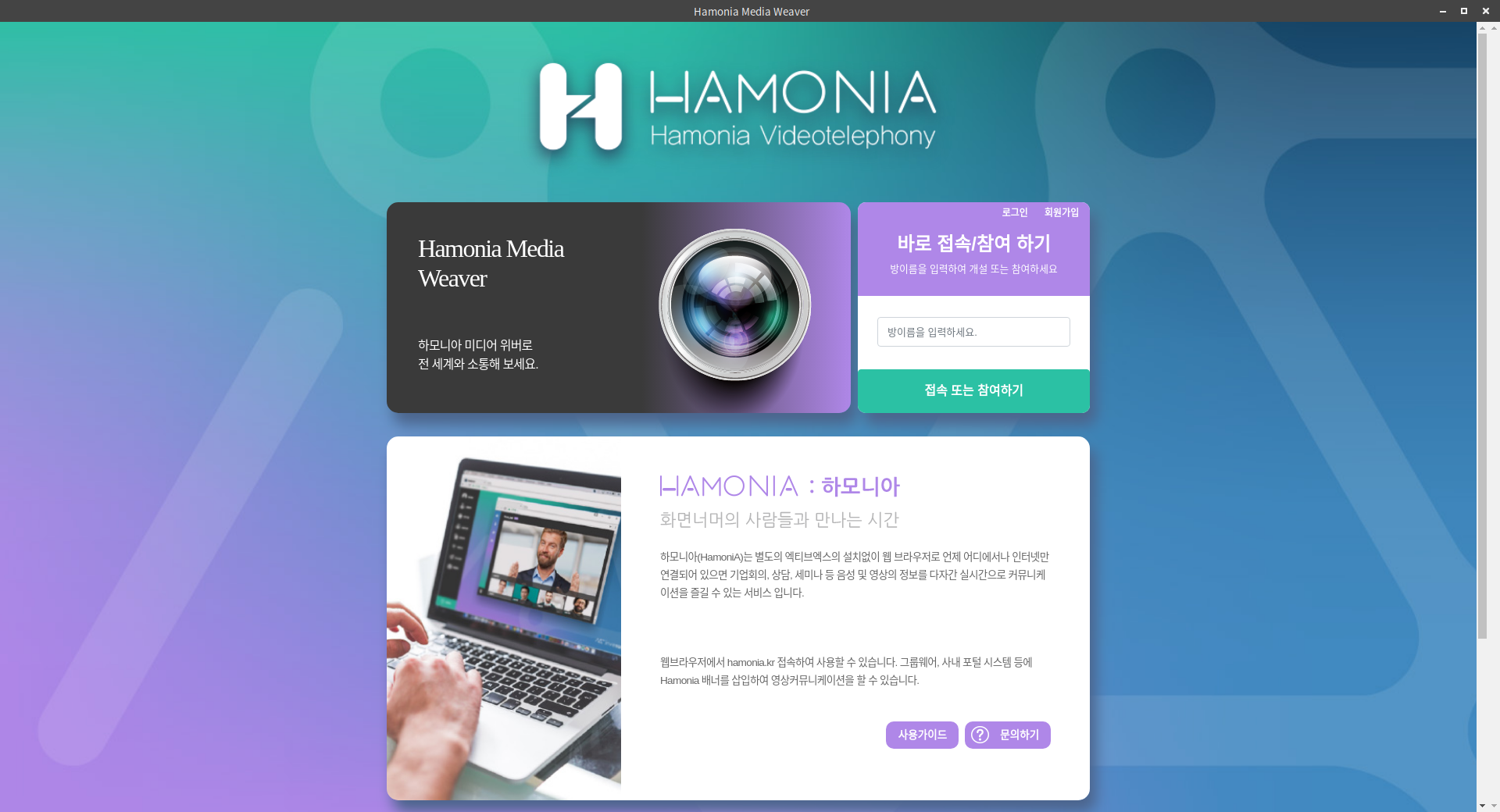
이렇게 깔끔 하게 메인 화면이 나옵니다.
내가 만약 방을 개설하려고 한다면 우측상단에 바로 접속/참여 하기 부분 방이름을 입력하세요. 박스에 방이름을 넣고
접속 또는 참여하기 버튼을 누릅니다.
그럼 아래 이미지 처럼 생성된 방에 입장이 됩니다.
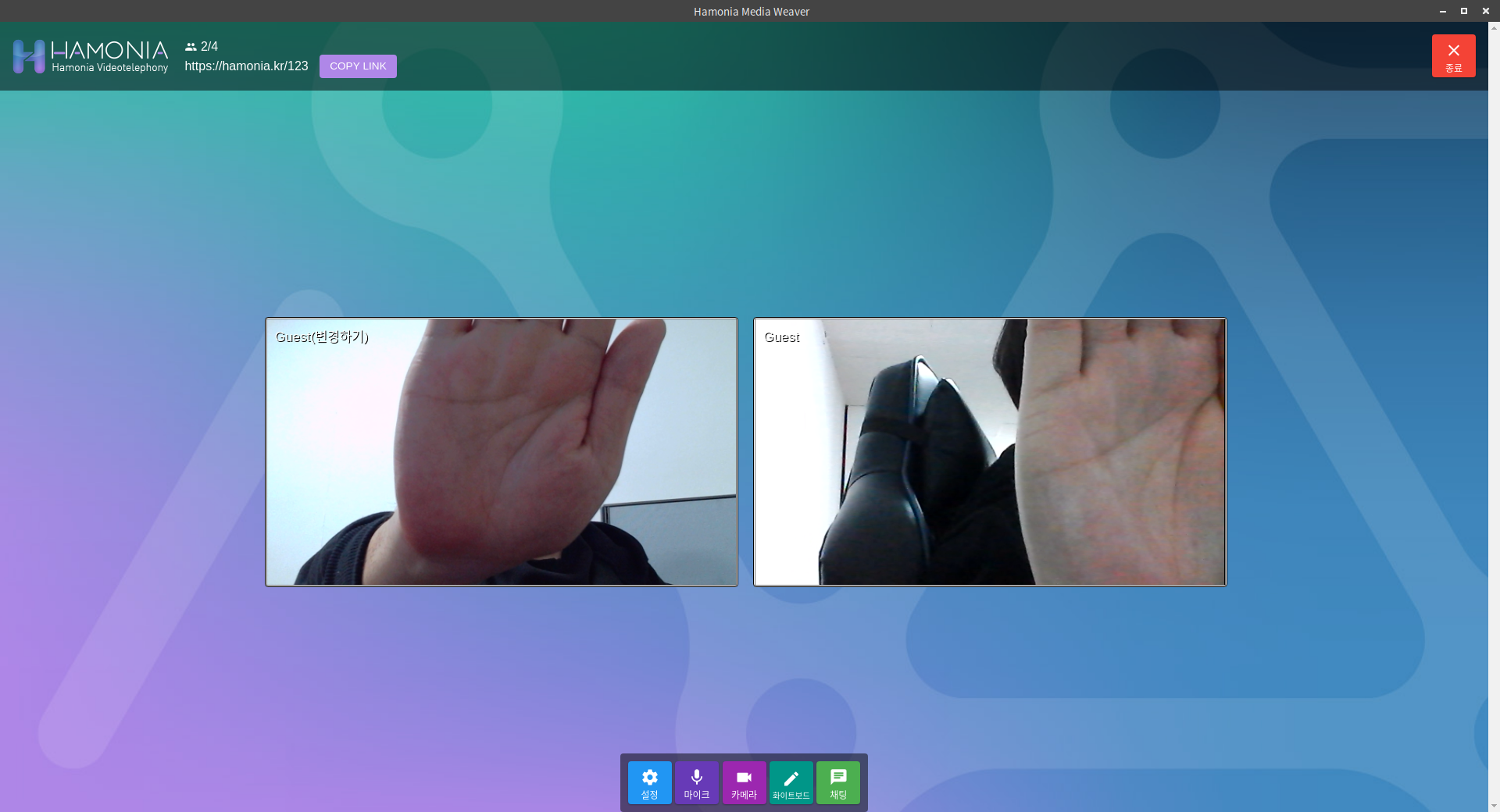
애석하게도 저는 소중하기 때문에 얼굴은 가려줍니다~
이렇게 방에 입장하고 브라우저 상 마이크와 비디오를 허용 해주면 이 방에 입장한 사람들의 모습을 화면을 통해
볼수 있고 대화가 가능 합니다.
이것만으로도 전세계 사람들과 직접 만나지 안나도 언제든지 즐거운 대화를 나눌수가 있습니다.
여기서 끝나면 하모니아가 아니겠죠~ 하모니아만의 특별한 기능들이 더 추가되어 있습니다.
하단에 보시면 작은 아이콘으로 메뉴들이 보이실 겁니다.
먼저 첫번째로 채팅화면 입니다.
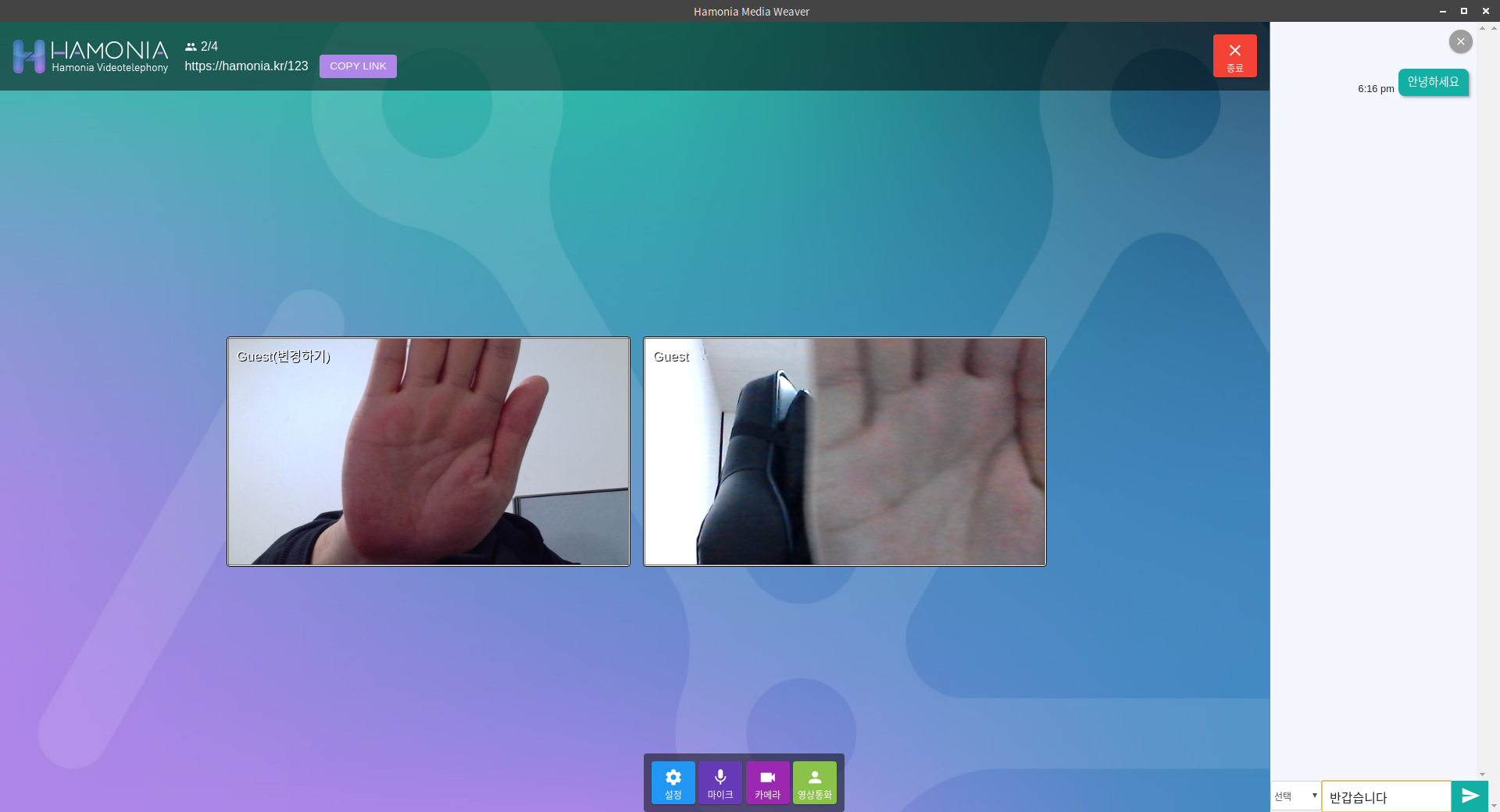
이렇게 채팅창을 열고 상대방과 채팅을 즐길수도 있고 두번째로는 화이트보드 기능입니다.
굉장히 편리하고 재미있는 기능 입니다.
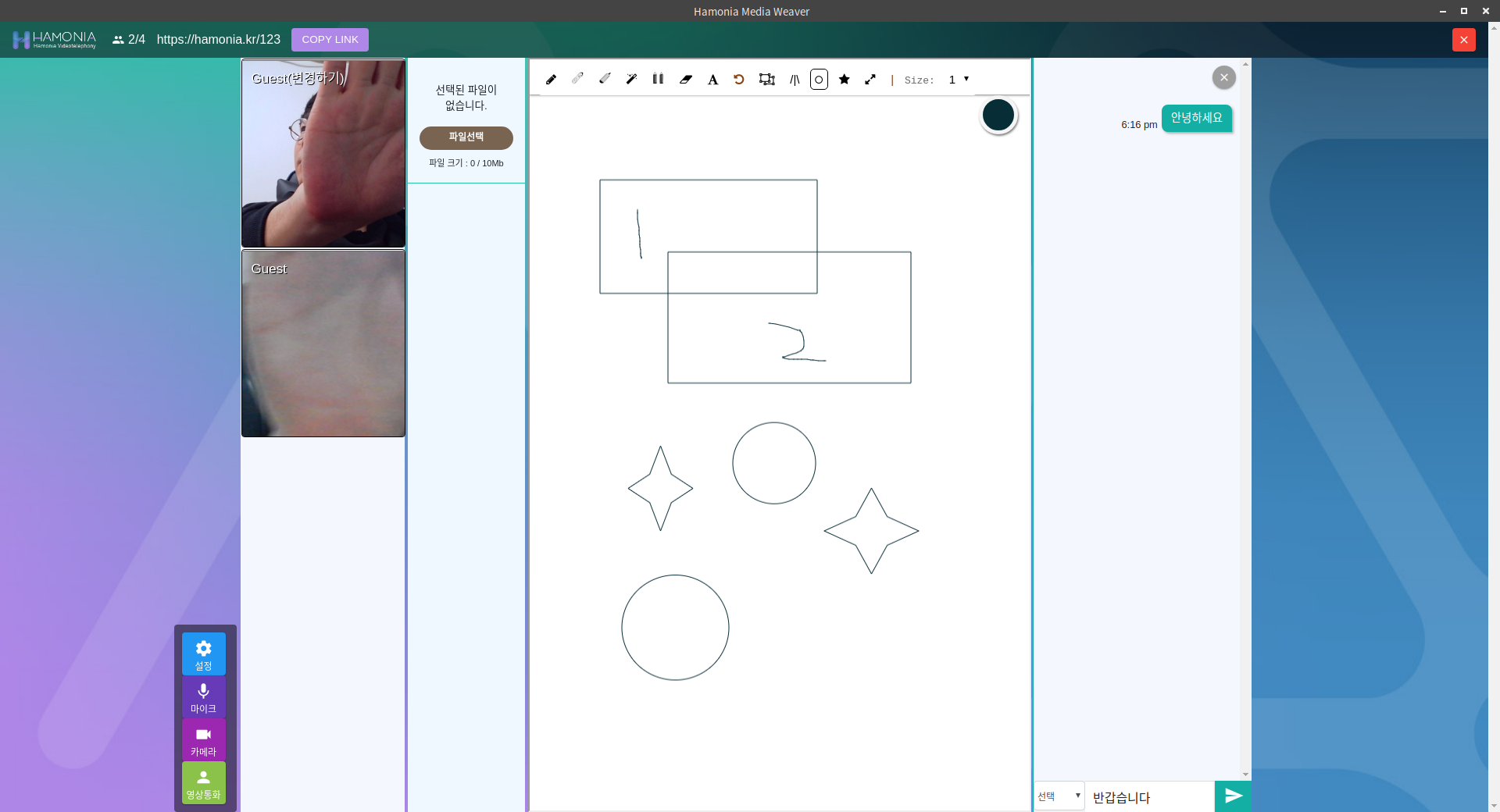
이런식으로 화이트 보드로 그림을 그리고 글씨를 써서 방에 참여한 사람들과 내용을 공유 할수 있고
pdf 파일을 올려서 파일도 공유해서 볼 수가 있습니다.
다음으로는 오늘 상태가 너무 안좋아서 얼굴을 안보여 주고 싶을때도 있겠죠 이럴때 딱 필요한 기능이죠
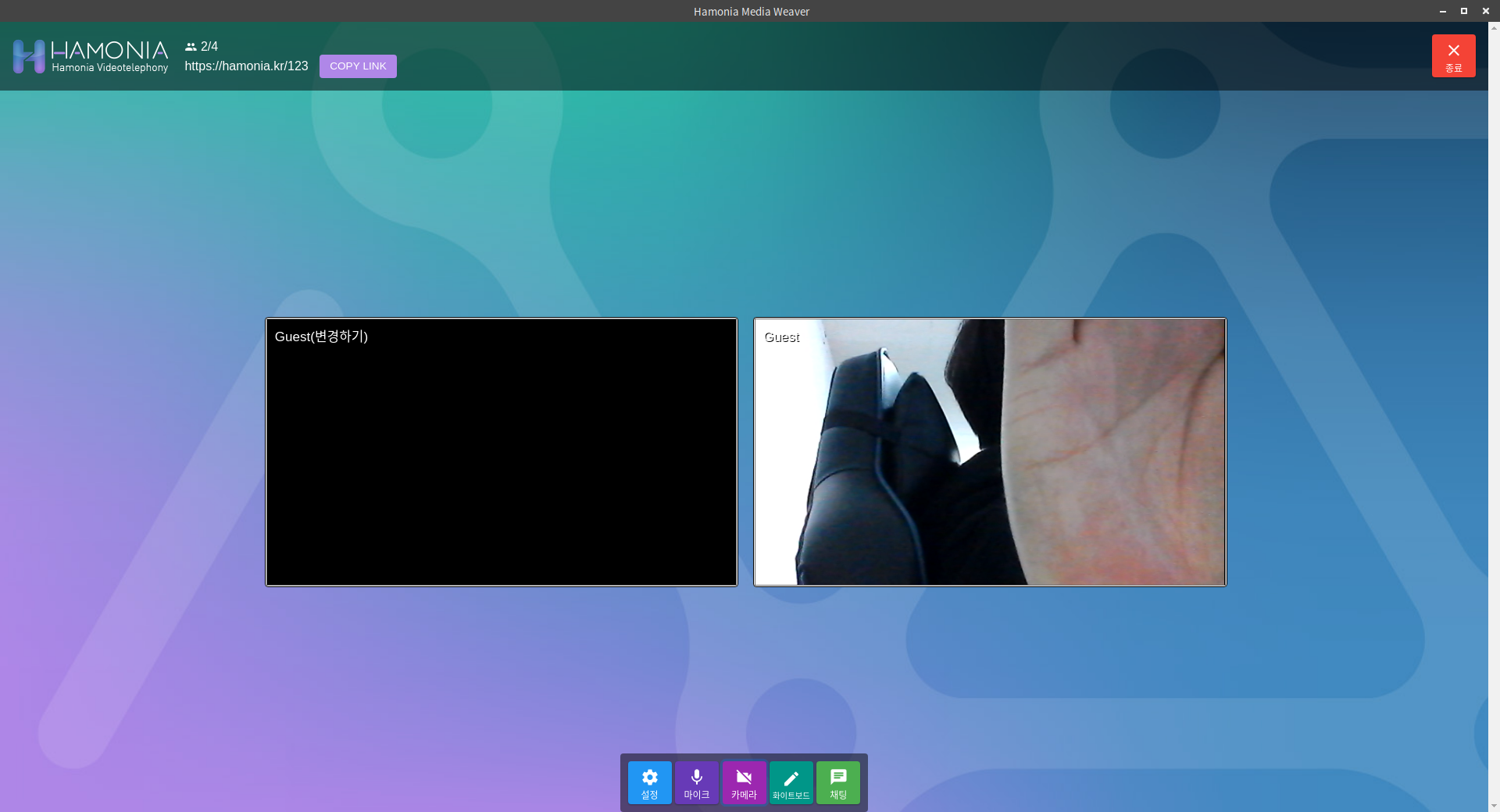
짠~이렇게 카메라를 끄시면 제 화면을 안보여 줄 수도 있습니다. 물론 마이크도 끄고/키는게 가능합니다!
마지막으로 예전부터 핫한 유튜브 영상들 보면 좌우가 반전이 되서 나오는 영상을 많이 보실겁니다.
하모니아 미디어 위버 에서는 설정을 통해 영상 좌우반전을 컨트롤 할 수가 있습니다.

이런식으로 설정이 가능 합니다.
지금까지 하모니아 미디어 위버에 대해 간략하게 설명 드렸는데요 지금상황 같은 밖에 나가기 힘들고
모임을 자제해야 할때 하모니아 미디어 위버를 통해 소통하는 시간을 가지시기 바랍니다!!
현재까지는 한방의 최대인원은 4명까지로 제한되어 있으니 확인하시고 사용하시기 바랍니다.
 [하모니카 사용기]톰보이 쪽지
[하모니카 사용기]톰보이 쪽지
 밤하늘의 별자리 구경
밤하늘의 별자리 구경





